將品牌核准的資產上傳到 Content Hub upload-brand-approved-assets-content-hub
有權新增資產的Content Hub使用者可以從本機檔案系統新增資產到Content Hub,或是從OneDrive或Dropbox資料來源匯入資產。 不論本機檔案系統或OneDrive和Dropbox資料來源提供的檔案夾結構為何,所有資產都會顯示在Content Hub的頂層,以增強搜尋功能。
在Assets as a Cloud Service中標示為Approved的資產會自動在Content Hub中使用。 如需更多資訊,請參閱為 Content Hub 核准資產。
若要進一步增強資產搜尋,Content Hub可讓您:
-
定義與資產上傳相關的關鍵細節,例如行銷活動名稱、關鍵字、管道等。
-
成功上傳後為每個資產自動產生更多屬性,例如檔案大小、格式、解析度和其他某些屬性。
-
使用Adobe Sensei所提供的人工智慧,自動將相關標籤套用至您所有上傳的資產。 這些標籤名為智慧型標籤,有助於您快速尋找相關資產,提高專案的內容速度。
請確定您僅將品牌核准的資產上傳至Content Hub。
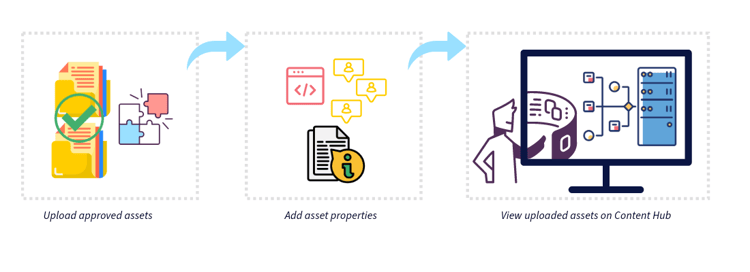
先決條件 prerequisites-add-assets
有權新增資產的Content Hub使用者可以將資產上傳至Content Hub。
從本機檔案系統新增資產至Content Hub add-assets-local-file-system
若要將資產新增至Content Hub,請執行下列步驟:
-
按一下 新增Assets 以檢視 新增您核准的資產 對話方塊,讓您建立上傳。
-
在右窗格中的 將檔案或資料夾拖曳到這裡 區段中,您可以從本機檔案系統拖曳資產,或按一下 瀏覽 以手動選取本機檔案系統上可用的檔案或資料夾。 此清單是上傳檔案的一部分,可作為清單使用。
您也可以使用縮圖預覽選取的影像,然後按一下X圖示以從清單中移除任何特定影像。 只有當您將滑鼠停留在影像名稱或大小上時,才會顯示X圖示。 您也可以按一下 全部移除,從上載清單中刪除所有專案。
若要完成上傳程式並啟用 上傳按鈕,您必須將資產群組在行銷活動名稱下。

-
使用 行銷活動名稱 欄位定義您上傳的名稱。 您可以使用現有的名稱或建立新名稱。 輸入名稱時,Content Hub會提供您更多選項。
作為最佳作法,Adobe建議您在其餘欄位中指定值,並為您上傳的資產建立增強的搜尋體驗。
-
同樣地,定義 關鍵字、管道、時間範圍 和 地區 欄位的值。 依關鍵字、管道和位置來標籤和分組資產,可讓使用您核准公司內容的每個人都能找到這些資產並保持其井然有序。
-
按一下 上傳 將資產上傳至Content Hub。 檢閱詳細資料確認方塊出現。 按一下「繼續」。
-
Assets開始上傳。 按一下新增上傳以重新啟動上傳程式。 按一下完成以完成上傳。
管理員也可以設定上傳資產時顯示的必填和選用欄位,例如行銷活動名稱、關鍵字、管道等。 如需詳細資訊,請參閱設定Content Hub使用者介面。
管理使用Content Hub上傳的資產 manage-assets-uploaded-using-content-hub
有權新增資產的Content Hub使用者可以從本機檔案系統,或從OneDrive或Dropbox資料來源匯入資產,將資產新增至Content Hub。 不論本機檔案系統或OneDrive和Dropbox資料來源提供的檔案夾結構為何,所有資產都會顯示在Content Hub的頂層,以增強搜尋功能。
是否顯示使用Content Hub上傳的資產,取決於您是否已啟用自動核准切換:
-
如果啟用 自動核准 切換開關,您使用 Content Hub 上傳的資產則會自動顯示。
-
如果停用 自動核准 切換開關,您使用 Content Hub 上傳的資產就不會自動顯示。這些資產會顯示在您 Assets as a Cloud Service 環境的
hydrated-assets資料夾中。導覽至該資料夾,並將資產狀態大量編輯為Approved,使資產顯示於 Content Hub 中。
